Apa itu Watermark?
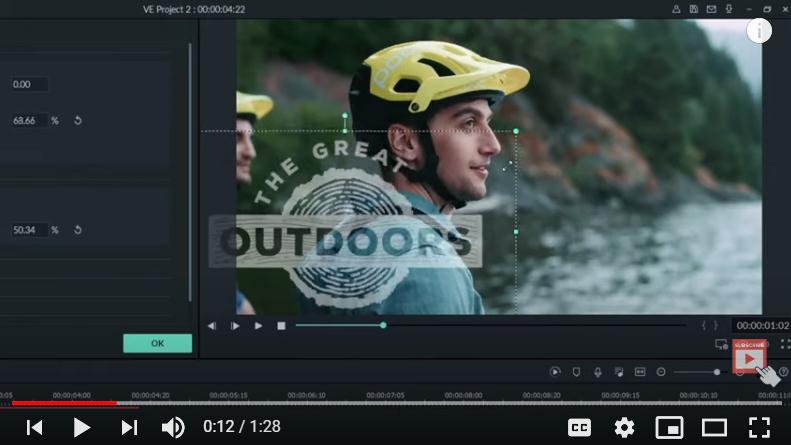
Watermark merupakan stempel yang sengaja ditambahkan oleh pihak perusahaan, YouTuber, atau situs web pada file media, seperti gambar dan video, untuk mempromosikan diri ataupun merek mereka. Selain itu, ini merupakan cara cerdas untuk melindungi hak cipta seseorang hanya dengan meninggalkan sebuah tanda yang dapat terlihat jelas pada demo, sampel, atau tutorial milik Anda. Jika Anda berhasil menyematkannya pada konten Anda, maka Anda pun dijamin dapat mencegah terjadinya pencurian kekayaan intelektual yang tidak sah oleh para netizen. Dengan kata lain, ini merupakan sebuah tanda yang paling dapat membedakan seorang kreator dari kreator lainnya.
Manfaat Watermark
Seperti yang telah kita ketahui, kejelasan suatu konsep biasanya menuntut ketersediaan sebuah definisi dan contoh. Dengan tidak adanya contoh, maka konsep pun akan tampak tidak lengkap. Oleh karena itu, untuk presentasi yang lebih jelas dan akurat, kami pun akan menunjukkan kepada Anda sebuah situasi di mana watermark dapat memainkan peran yang penting.

Sumber: www.plagiarismtoday.com
Di dunia perfilman Hollywood, film-film yang dibuat kerap akan disertai dengan sematan pesan yang menunjukkan tanggal proyeksi dan ID beamer, seperti gambar di atas. Ini sebenarnya hanyalah sebuah cara untuk mencegah pembuatan kaset bajakan dari film-film blockbuster. Di sini, watermark dapat membantu film-film Hollywood untuk menangkap teater yang melakukan perekaman film ilegal dan menekan otoritas teater terkait untuk menyelidiki masalah tersebut. Itulah kekuatan watermark!
Sekarang, pertanyaannya adalah – bagaimana caranya agar Anda dapat menyisipkan watermark pada kreasi Anda. Jika Anda memiliki software Wondershare Filmora9, maka Anda dapat melakukannya hanya dengan mengikuti beberapa langkah sederhana. Kami akan menyebutkan langkah-langkah tersebut di bawah bagian berikut ini.
Cara Menambahkan Watermark dan Menyesuaikan Opasitasnya
Anda hanya perlu melakukan 4 langkah mudah saja untuk menyematkan klip video atau gambar ke video lain. Kami akan mengajari Anda selangkah demi selangkah.
Langkah ke-1: Impor File Video dan Watermark ke Filmora9

Langkah utamanya adalah menelusuri tombol Import pada antarmuka software dan menambahkan file, yaitu video/gambar watermark dan video utama yang akan disematkan. Hal yang terbaik adalah Filmora9 mendukung hampir semua format file, mulai dari PNG, JPG, MP4, AVI, BMP, WMV, dll, sehingga Anda dapat dengan mudah memilih salah satu dari format tersebut dan menambahkannya pada pengedit video ini.
Langkah ke-2: Tambahkan File Video dan Watermark ke Timeline
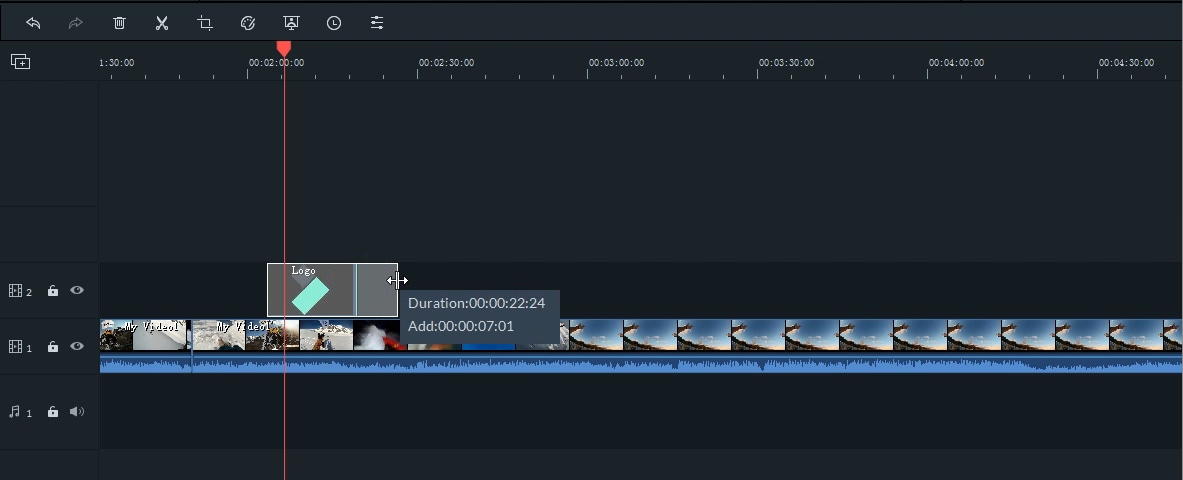
Sekarang, pastikan bahwa Anda memiliki video background pada baris pertama timeline. Kemudian, seret dan lepas file watermark ke trek yang berada tepat di atas timeline yang telah ditempati. Timeline akan terlihat lebih pendek. Jadi, Anda perlu memperpanjangnya agar sesuai dengan durasi video background Anda. Letakkan penunjuk mouse di sebelah file watermark dan tunggu hingga kursor panah ganda muncul agar proses ini dapat dilakukan dengan benar. Saat panah ganda telah muncul, seret fungsi tersebut dan sesuaikan dengan panjang durasi video background.
Langkah ke-3: Sesuaikan Watermark
Inilah bagian terpenting. Pada langkah ini, Anda akan mempelajari cara mengkustomisasi watermark sesuai kebutuhan Anda dengan menggunakan Transform, Compositing, Shape, Motion, dll. Motion memungkinkan Anda untuk memilih 30 efek berbeda untuk membuat watermark animasi, sementara Size memungkinkan Anda untuk mengubah ukuran watermark yang telah disematkan.
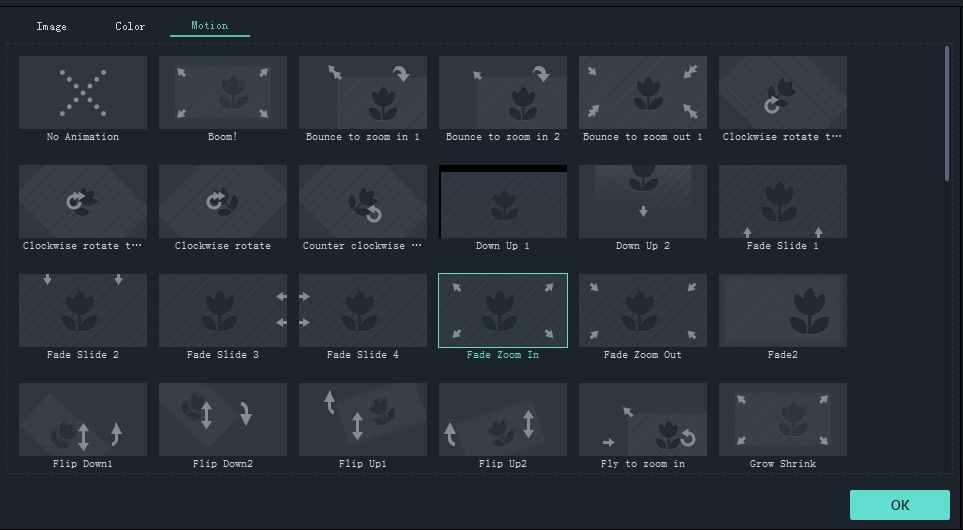
Demikian pula Preset Mask yang memungkinkan Anda untuk mendapatkan tampilan yang sempurna. Anda juga dapat menyempurnakan gambar watermark Anda dengan mengklik tab Effects dan memilih efek yang diinginkan.
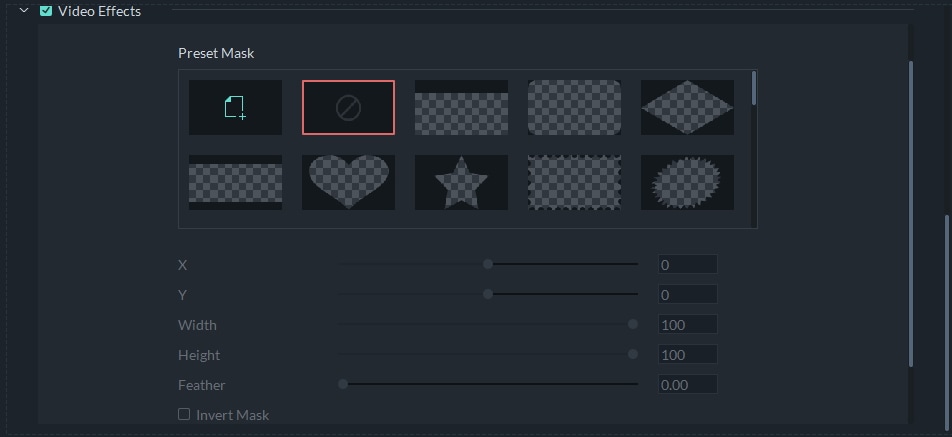
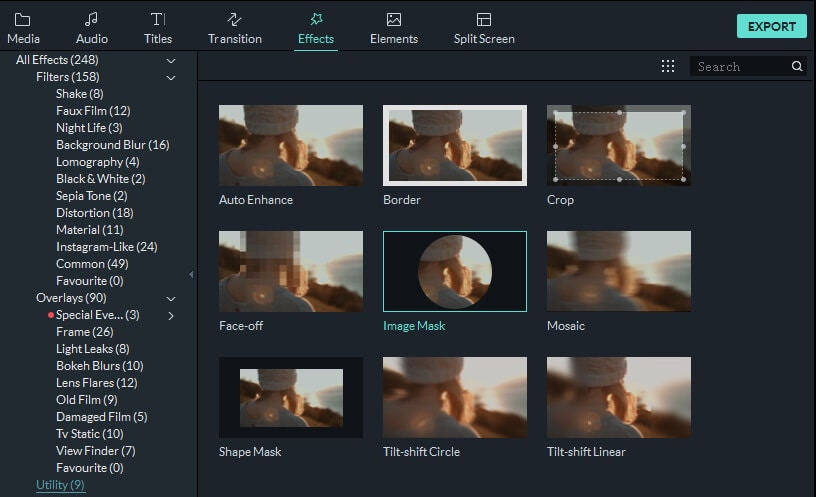
Anda juga dapat menyesuaikan Opacity gambar watermark dengan mengklik Compositing dan mengubah persentasenya untuk membuat logo tampak lebih jelas atau buram.
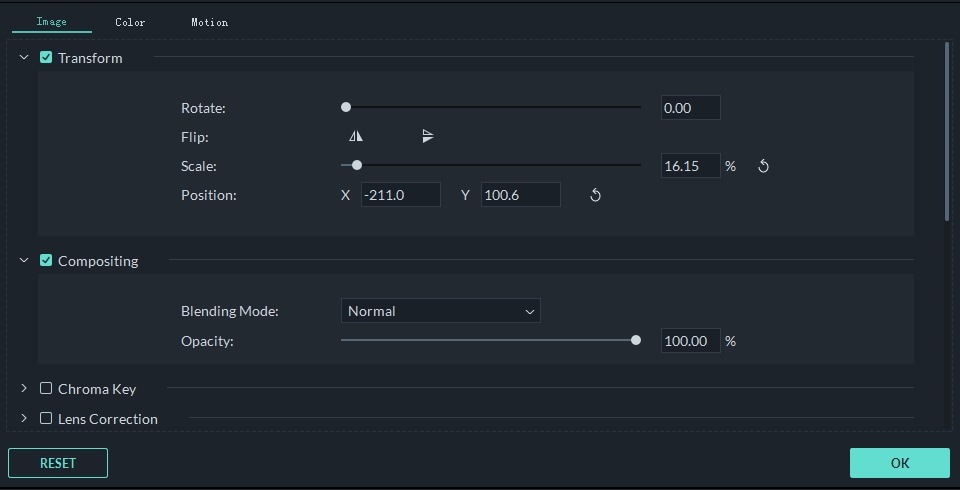
Kami menyarankan Anda untuk memilih tampilan watermark yang lebih buram agar audiens Anda tidak terganggu oleh watermark tersebut. Selain itu, logo tidak proporsional yang diletakkan dengan aneh di bagian tengah video tidak akan terlihat bagus. Oleh karena itu, lebih baik untuk memperkecil Scale-nya ke ukuran yang pas dengan penggeser dan ubahlah posisinya ke salah satu ujung layar.
Langkah ke-4: Ekspor Video Beserta Watermark yang Telah Disimpan
Selesaikan prosesnya dengan mengklik Export dan simpan video yang telah diberi watermark dalam format pilihan Anda. Jika Anda merupakan seorang YouTuber yang berdedikasi, maka Anda dapat menguploadnya langsung ke YouTube atau melakukan burn ke DVD untuk menyimpannya sebagai sebuah backup.

Mudah, bukan? Sekarang, Anda bisa mulai mencobanya sendiri. Kami yakin Anda akan menikmati proses penyematan watermark ke video buatan Anda dan jangan lupa untuk mengikuti petunjuk dan saran-saran dari video yang terlampir di sini untuk pemahaman yang lebih mendalam. Selamat menyematkan watermark!

